
Michael Fisher
20
4210
454
Microsoft Word est la norme pour de nombreuses personnes lors de la création et de la modification de documents. En fonction de votre utilisation de Word, vous devrez peut-être savoir combien de temps vous passez à y travailler..
Saviez-vous que Word possède une fonctionnalité cachée? 10 fonctionnalités cachées de Microsoft Word qui vous simplifieront la vie 10 fonctionnalités cachées de Microsoft Word qui vous simplifieront la vie Microsoft Word ne serait pas l'outil sans ses fonctionnalités productives. Voici plusieurs fonctionnalités qui peuvent vous aider au quotidien. cela indique combien de temps vous avez passé à travailler sur un document? Cela vous permet de garder une trace de vos heures de travail ou d’améliorer votre propre productivité en voyant combien de temps une tâche vous prend..
Comment suivre le temps passé à l'édition d'un document Word
Après avoir passé du temps à éditer un document Word, cliquez sur le bouton Fichier bouton dans le coin supérieur gauche. À partir de là, assurez-vous d'être sur la Info languette.
Sur le côté droit, vous verrez un Propriétés en-tête avec des informations sur votre document. L'un d'entre eux est Temps total d'édition, qui indique le nombre de minutes que vous avez passé à travailler sur le document.
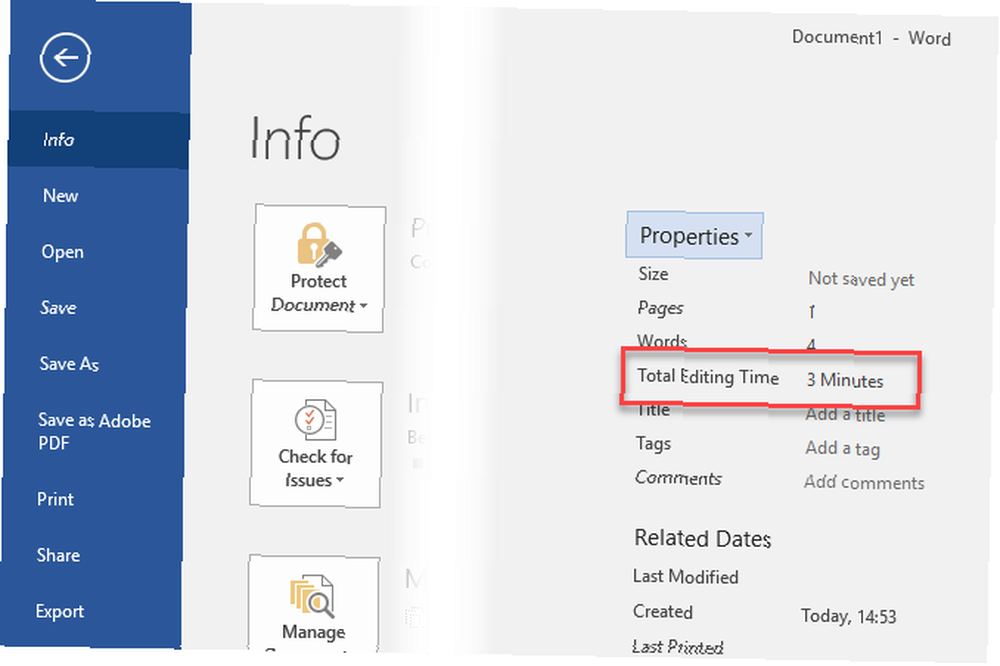
Vous pouvez accéder à des informations supplémentaires en cliquant sur Propriétés> Propriétés avancées ici. Sur le Statistiques onglet, vous verrez également le nombre de révisions, la dernière édition du document, la date à laquelle il a été imprimé et certains nombres de caractères.
Pour accéder au moment de la modification sans ouvrir Word, vous pouvez cliquer avec le bouton droit sur un document Word dans l'Explorateur de fichiers et choisir Propriétés. Sur le Détails onglet, vous verrez un Temps total d'édition champ.
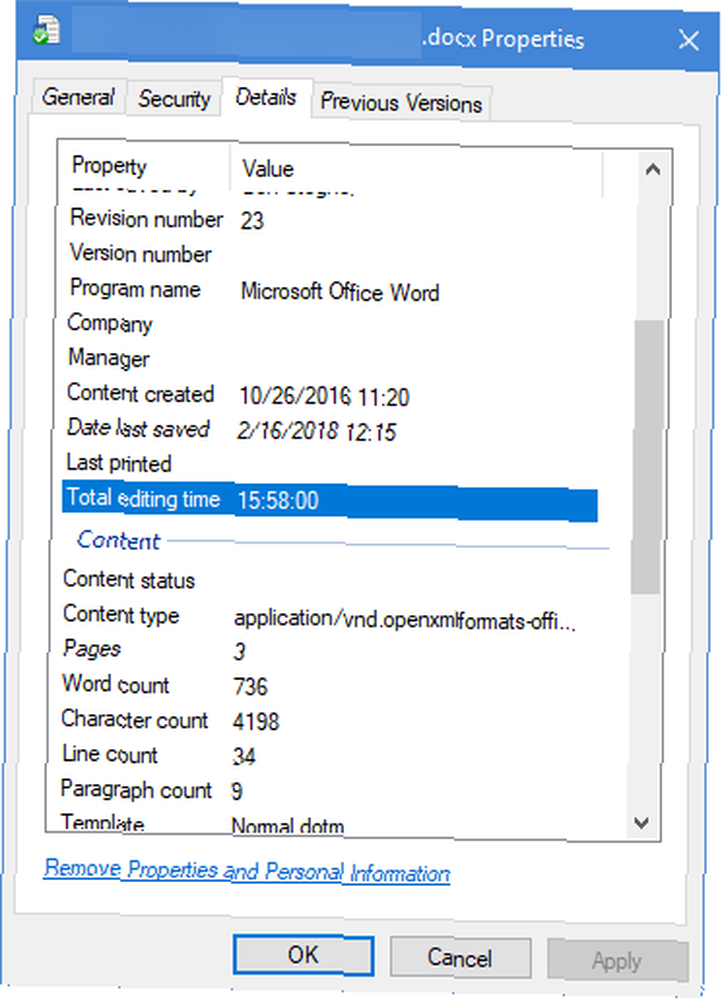
Cela peut vous aider à déterminer votre efficacité ou le temps que vous consacrez aux tâches de bureau..
Malheureusement, cette minuterie ne compte pas uniquement le temps pendant lequel vous travailliez activement dans Word. Il fonctionne tant que le document est ouvert, même s'il est inactif. Nous vous suggérons d’utiliser un autre logiciel de suivi du temps si vous souhaitez obtenir des informations plus précises..
Pour plus de conseils, découvrez comment créer des documents professionnels dans Word. Comment créer des rapports et des documents professionnels dans Microsoft Word. Comment créer des rapports et des documents professionnels dans Microsoft Word. Ce guide examine les éléments d'un rapport professionnel et passe en revue la structuration, le style et Finalisation de votre document dans Microsoft Word. .











